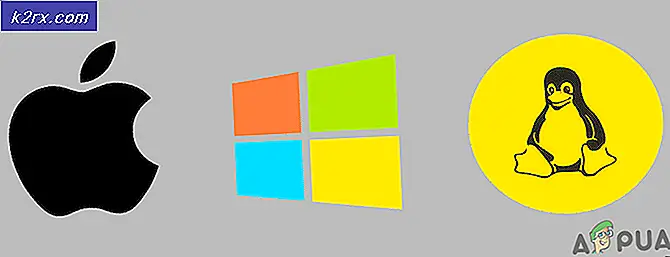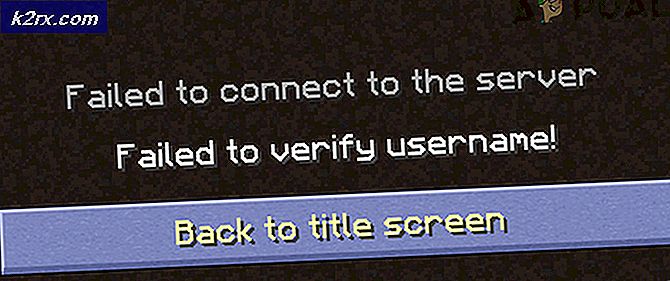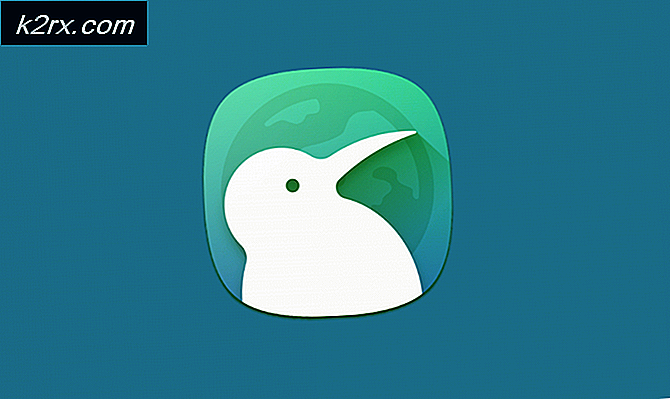Menginstal Perpustakaan FFmpeg di Audacity
Setiap pengguna yang mencoba menyandikan audio AAC harus mengimpor FFmpeg di Audacity. Beberapa format lain juga memerlukan pustaka ini dalam Audacity. Namun, pustaka ini tidak tersedia di Audacity secara default. Audacity akan meminta pengguna untuk menemukan 'avformat-55.dll'Agar perpustakaan ini berfungsi. Pengguna perlu menginstal pustaka ini dari manual Audacity resmi. Pada artikel ini, kami akan menunjukkan kepada Anda cara Menginstal Perpustakaan FFmpeg di Audacity.
Audacity termasuk setiap perpustakaan yang paling sering digunakan sebagai built-in dengan pembaruan versi terbaru. Baru-baru ini Audacity menambahkan LAME MP3 Encoder sebagai bawaan dalam Audacity versi terbaru. Sekarang pengguna tidak perlu lagi menginstal perpustakaan LAME. Ada kemungkinan mereka akan menyertakan Perpustakaan FFmpeg sebagai bawaan dalam versi Audacity yang akan datang. Namun, untuk saat ini, Anda dapat menggunakan metode di bawah ini untuk menginstal Perpustakaan FFmpeg di Audacity.
Menginstal Perpustakaan FFmpeg di Audacity
Sebagian besar perpustakaan sudah terintegrasi dengan Audacity. Perpustakaan FFmpeg memungkinkan Audacity untuk mengimpor dan mengekspor file audio berukuran besar. Itu format yang membutuhkan pustaka ini adalah M4A (AAC), AMR, WMA, dan AC3. Namun, beberapa pustaka seperti FFmpeg masih memerlukan penginstalan di Audacity. Jika Anda membuka perpustakaan FFmpeg dengan preferensi Audacity, itu akan meminta untuk menemukan 'avformat-55.dll'File untuk membuat perpustakaan ini berfungsi. Tidak ada 'avformat-55.dll'File di folder Audacity. Seorang pengguna diharuskan untuk mengunduh pustaka ini dari internet sehingga dapat menyediakan file DLL ke Audacity.
- Buka browser Anda dan unduh perpustakaan FFmpeg untuk Audacity Anda. Klik pada tautan unduhan dari file yang dapat dieksekusi (.exe) untuk FFmpeg seperti yang ditunjukkan di bawah ini:
- Buka FFmpeg.dll file installer dan jalankan setup. Ikuti proses instalasi dan instal FFmpeg untuk Audacity.
- Sekarang buka file Keberanian aplikasi. Klik pada Sunting menu di bilah menu dan pilih Preferensi pilihan.
Catatan: Anda juga dapat menekan CTRL + P. kunci untuk membuka preferensi Audacity. - Pilih Perpustakaan dalam daftar di sisi kiri. Klik pada Menemukan di depan Perpustakaan FFmpeg dan secara otomatis akan menemukan perpustakaan FFmpeg yang diinstal untuk Audacity.
- Memilih Tidak opsi untuk menambahkan perpustakaan secara manual. Klik Baik untuk menutup jendela Preferensi.
- Sekarang kamu bisa impor dan edit berbagai macam atau file format audio ke dalam Audacity Anda tanpa masalah.